
こんにちは、ウインタブ(@WTab8)です。ここのところ日本メーカーの、それもハイスペックな製品の実機レビューが続いていて、中華製品をレビューするのは久しぶりと感じていますが、今回は中華の11.6インチタブレット「Jumper EZPad 6」の実機レビューとなります。専用キーボードも同時に試用できましたので、キーボードのレビューもできました。なお、この製品は中国の通販サイトGearbestに提供していただきました。この場にて御礼申し上げます。ありがとうございました。
個人的な先入観として、Jumper製品は基本性能がよく、価格も中華の中にあってさえ割安感が強いかわりに、筺体に何らかのお笑い要素が仕込んである、と思っているんですが、この製品はどうかなあ…。
1.スペック
OS: Windows 10 Home 64ビット
CPU: Intel Atom X5-Z8350
RAM: 4GB
ストレージ: 64GB
ディスプレイ: 11.6インチIPS(1,920 × 1,080)
ネットワーク: 802.11b/g/n、Bluetooth 4.0
カメラ: インのみ2MP
入出力: microUSB、microHDMI、オーディオ、microSD、DC-IN
(キーボード側にUSB 2.0 × 2)
バッテリー: 7,000mAh、稼働時間5時間
サイズ: 290 × 180 × 10 mm / 重量 700 g(実測値720 g)
※キーボード678 g(実測値675 g)
最初にスペック表から確認します。CPU、RAM、ストレージに関しては典型的な中華タブといった感じで、個人的には全然サプライズはありません。この時点で処理性能もおおよそ見当がつきます(ドラクエベンチで1,500くらい、とかね)。
しかし、OSはシングルブートです。この製品はディスプレイサイズが11.6インチあり、専用キーボードも用意されていることから、キーボード接続での利用がメインとなるように思いますので、それならいっそシングルブートのほうがメンテナンス性もいいですし、ストレージも有効活用できるため、個人的にはシングルブートであることに好感が持てます。
そのディスプレイですが、アスペクト比は16:9と横長で、一般的なノートPCと同じものです。タブレットとして使う場合はもう少し正方形に近い(16:10とか3:2とか)ほうが使いやすいのかもしれませんが、日頃ノートPCをよく使っている人には違和感がないでしょう。解像度もFHDですから、低価格帯のノートPCよりは高精細です。
一方でポート類ですが、Jumperにしては少し貧弱ですね。キーボード側にUSBポートが2つあるため、キーボード接続時には拡張性が確保されますが、タブレット単体にはmicroUSBとmicroHDMI、そしてオーディオジャックのみです。まあ、タブレット単体で使う際には周辺機器をごちゃごちゃ接続しませんし、DC-INが独立してついているので、大丈夫でしょう。
サイズ感ですが、11.6インチなのでやや大型であるのはいいとして、重量のほうがタブレット本体で700 g、キーボード込みで1,378 gあります。キーボード込みでの重量は少し重いかもしれませんが、ヒンジ付きキーボードということもあり、許容範囲といえるでしょう。なお、ウインタブの実測値は本体720 g、キーボード675 gだったので、常識的に許容できる誤差と思います。
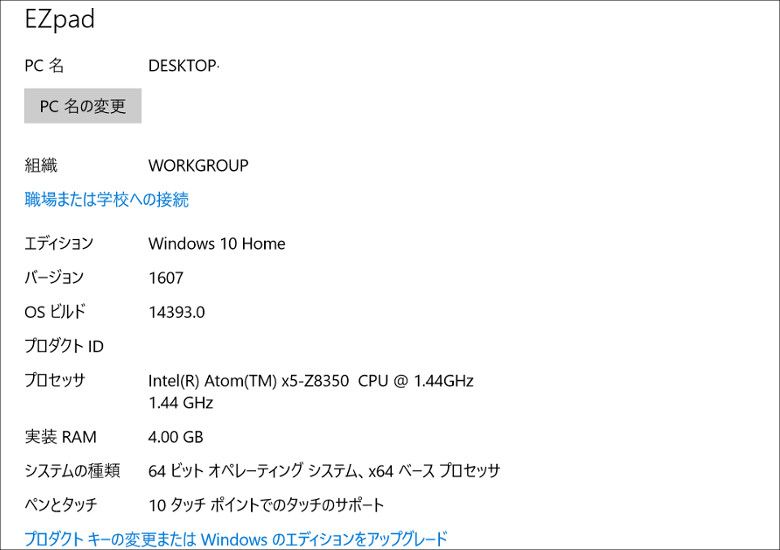
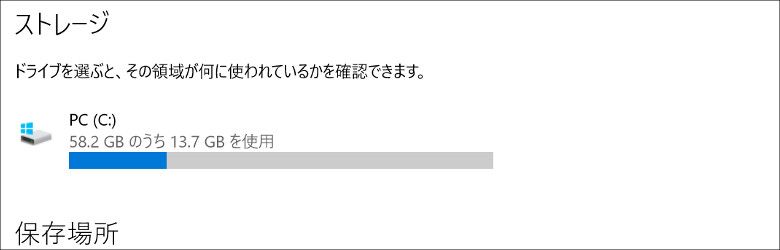
試用機のシステム構成です。OSはバージョン1607(AnniversaryUpdate)で日本語の言語パックは入っておらず、自分でダウンロードする必要がありました。また、ストレージはシングルブートということで容量にかなりの余裕があります。この画像は日本語化を済ませ、ドラクエベンチをインストールした後で撮影したため、初期状態であればもう1GB弱は空きが多くなるはずです。
2.筐体

同梱物です。本体のほか、ACアダプター(この製品はUSB給電ではありません。DC-INが装備されます)と簡単なユーザーマニュアル(英語表記あり)です。また、撮影の後で気づいたんですけど、検査合格証も入っていました。非常にシンプルです。
また、本体ですが、この画像を見ると横長のディスプレイと決して細くはないベゼルを持っていることがわかります。

背面です。筺体素材なんですが…すみません、ちょっとわかりません。手で軽く叩いた感じだとプラスティックっぽいですが、感触は金属っぽいし、触るとひんやりしていて、「いやこれ金属でしょ」と思ってみたり。ただ、質感は高く、安っぽさを感じません。記事の冒頭に書いた「Jumperの壁」第一関門クリア!と思います。
また、ロゴマークには漢字表記もありますが、配色は目立たないので、漢字ロゴが嫌いな人でもそんなに気にならないだろうと思います。

ディスプレイ面にあるWindowsボタンを基準にして、この面を「上面」といいます。上面には音量ボタンと電源ボタンがあります。ボタンはプラスティック製ですがたてつけはよく、確実に押せるので実用上問題ありません。

下面です。専用キーボードを接続するためのコネクターとキーボードの「ツノ」を受けるガイド穴があります。

左側面です。画像左からmicroHDMI、microUSB、LEDインジケーター、オーディオジャック、DC-IN、microSDスロットがあります。ポート類はこの面に集中しており、他の側面にはありません。また、この製品はステレオスピーカーがついており、上の画像の右端にあるのが左スピーカーです。
なお、LEDインジケーターは電源が入っているとグリーンに光り、電源接続時にはレッドに光ります。上の画像は電源が入っている状態で撮影しているので、グリーンですね。

右側面です。こちらにはポート類はなく、右スピーカーのみです。
タブレット本体をひと通り確認してみましたが、筺体はしっかりしており、安っぽさも感じません。上の方に「Jumperの壁、第一関門クリア」と書きましたが、ここまで見る限り、お笑い要素は全くなく、「Chuwi?Teclast?」くらいのレベルにはなってます。

別売りのキーボードです。キーボードには検査合格証のみが同梱され、説明書のようなものはありませんでした。画像のように英語配列ですが、中華タブの場合は日本語配列というのが存在せず、日本から中国の通販サイトで購入すると必ず英語配列になります。後述しますが、キーのサイズやキーピッチ、ストロークなどは11.6インチサイズとしては十分なものです。また、キーはプラスティッキーで、打鍵感は安っぽいですね。

キーボードの底面です。ゴム足がついていて、少し立体的な造形になっています。この面も見た目が非常にキレイで安っぽさを感じません。

キーボードの両側面にUSB 2.0ポートが装備されます。なので、キーボード接続時にはUSBポートの不足を感じることはないでしょう。ただし、大容量のデータを高速で伝送するのは規格上無理です。私はタッチパッドを操作するのが不得意で、小型のPCであっても「キーボートには必ずマウス」な人間なので、少なくともマウス用のUSBポートが不可欠、ということもあり、これはありがたいと思います。というか、中華タブにせよ国内向けタブにせよ、ヒンジつきキーボードの場合は必ずと言っていいくらいにUSBポートが1つか2つ装備されてますね。

キーボードを接続してみました。接続はマグネットで、極性の関係上、逆向きに接続することはできません。つまりテントモードやスタンドモードにはできません。着脱は容易で、接続もしっかりしているので、不意にキーボードが脱落するなどの危険はないと思います。

ヒンジを最大開口したところです。この種の2 in 1はどうしてもディスプレイ面(タブレット本体)が重くなってしまうため、開口角度は狭くなります。それでもこのくらいまで開口できれば実用上問題ないでしょう。また、ヒンジを開口するとキーボード面の後部がせり上がる構造で、打鍵時にはやや角度がつきます。




キーボードを接続した画像を4つ、各アングルから。カッコいいっすね。完全にノートパソコンにしか見えませんし、安っぽさも皆無です。
ここまでタブレット本体とキーボードの筺体チェックをしてきましたが、いい意味で私の先入観は裏切られました。低価格な製品としては合格点をあげていい仕上がりです。「Jumperにしては」という但し書きも不要で、最近の中華製品の質感向上を象徴しているように思います。
3.使用感
スピーカー
音質は悪いですw というか、私の音質評価があてにならん、ということはあおぴさんのレビューで明らかになってしまったので、今回は少し厳しめに評価しています。スピーカーの配置がよく、ノートPC形態にしてディスプレイに向き合うと、ステレオ感は非常によく出ます。しかし、そもそも音質が悪いので音楽鑑賞などは難しいと思います。まあ、私なんてこれでも普通に音楽聴いちゃいますけどね。しかし、2千円くらいで購入できるようなBluetoothスピーカーがあれば格段に快適になります。
ディスプレイ
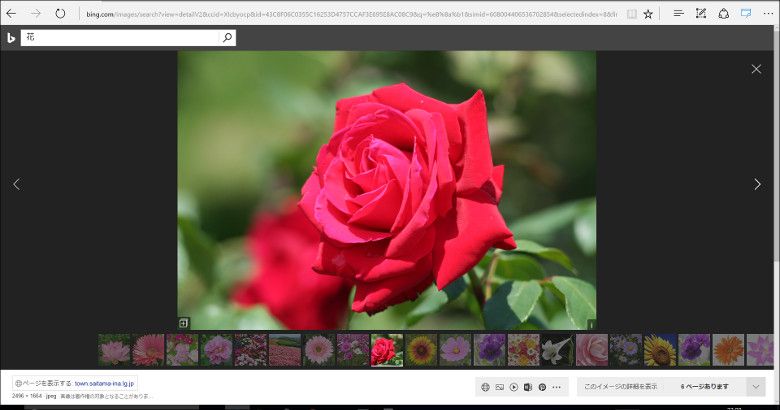
今回は上の画像のように花の画像を使い、複数のディスプレイで比較してみましたので、いつもよりはまともな評価になっていると思いますw
発色、視野角とも良好だと思います。手持ちの液晶ディスプレイ(iiyama製23.8インチ、FHD解像度のIPSディスプレイ)と見比べてみると、やや青みが強い感じがします。以前Jumper製品の試用をした際は少し黄色っぽい印象があったのですが、それとは逆です。個人的にはこの発色はキレイ、と感じますし、多くの人の好みにも合うのではないでしょうか。
ブラウザゲーム
Atom Z8350(Z8300)機としては普通ですが、快適に遊べるというレベルではありません。一言でブラウザゲームといっても重いのも軽いのもありますが、私がいつもテストに使っているのは「御城プロジェクト」という比較的軽めのものです。ゲームそのものは比較的まともに動きますが、読み込み時間がかなり長くなってしまい、トータルでみると、この製品を使って日常的にゲームをやりたいとは思えません。
なお、Windowsストアアプリに関しては話は別です。いつもAtom機でレビューしていますが、ストアアプリというのはごく一部の例外を除き、基本的にAtom機でも快適に使うことができます。もちろんこの製品でもほとんどのストアアプリはごく快適に使えます。
キーボード
最近は比較的高級なノートPCの試用が続いてまして、その感覚でいうと打鍵感が安っぽい(プラスティックっぽいんですよね)ですし、剛性感も不足しているため、打鍵中に少したわむのが気になります。しかし、価格なりというか、他の中華製品のキーボードと比べ、特に劣っているわけではありません。キーのサイズ、キーピッチとも11.6インチの製品としては妥当ですし、特に窮屈な感じではありません。あんまり気持ちよくない、というのはありますが、実用品としては十分合格といえるレベルだと思います。なお、タッチパッドはジェスチャ対応していました。
バッテリー
結構持ちますね。ディスプレイ輝度50%にして、テキスト入力をメインに、Youtubeでの動画視聴、ブラウザゲーム、そしてドラクエベンチなどをやりつつ1時間ほど使って20%ほど減りました。このくらいの使い方であればほぼ公称値通り(最大5時間)かと思います。バッテリー消費は使い方によって大きく変わってきますので、あくまで参考程度にご理解ください。
4.性能テスト
この製品はAtom機のため、「ドラゴンクエスト X ベンチマークテスト」の標準品質のみ試しています。
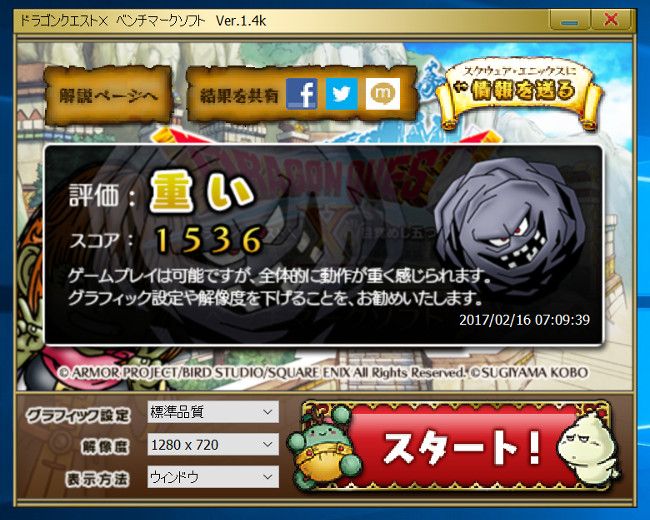
参考:
GPD WIN(Atom X7-Z8700): 2,829
ドスパラ Diginnos DG-CANPC(Atom X7-Z8700): 2,618
Beelink BT7(Atom X7-Z8700): 2,488
Teclast TBook 16 Power(Atom X7-Z8700): 2,463
ドスパラ Altair VH-AD2(Celeron N3150): 2,381
KINGJIM PORTABOOK XMC10(Atom X7-Z8700): 2,304
Jumper EZBook Air(Atom X5-Z8300): 1,929
ドスパラ Diginnos Stick DG-STK4S(Atom x5-Z8500): 1,871
Chuwi LapBook 14.1(Celeron N3450): 1,835
Jumper EZpad mini 3(Atom x5-Z8300): 1,717
MINIX NEO Z83-4(Atom x5-Z8300): 1,683
YEPO 737S(Atom x5-Z8300): 1,631
Chuwi Hi 10 Plus(Atom x5-Z8300): 1,628
ドスパラ Diginnos DG-D10IW3(Atom x5-Z8300): 1,570
GOLE 1(Atom x5-Z8300): 1,556
ドスパラ Diginnos DG-D09IW2SL(Atom x5-Z8350): 1,509
K8 Mini PC(Atom x5-Z8300): 1,462
Atom Z8300(Z8350)でドラクエベンチをすると、「だいたい1,500前後、よくて2,000弱」くらいです。その意味ではこの製品のスコアは「予想通り」ですね。もう少し良くならないかな、と思って何度かテストしてみましたが、結果はそれほど変わらず、1,500強というのが最も多く得られたスコアです。なので、「普通のAtom中華タブ」と考えてよく、過度の期待はしちゃいけないし、逆に性能面での不安を抱くこともないと思います。ストアアプリやExcel・Word、Webブラウジング、動画視聴等がメインの用途であれば普通に使えます。
5.まとめ
Jumper EZPad 6は中国の通販サイト「Gearbest」で販売中で、2月19日現在の価格は189.99ドル(21,698円)で、別売りのキーボードが40.23ドル(4,594円)なので、セットで購入すると230.22ドル(26,292円)となります。
並行輸入品特有のリスク(初期不良や修理対応など)はありますが、価格としては十分に割安です。最近はドスパラのDiginnos DG-D11IWV(L)のように4万円程度でこれくらいのスペックの製品が手に入ります(日本メーカー品と並行輸入品だとサポート面で圧倒的な差があります)ので、「中華なら安い」と安易に考えるのは危険ですが、この製品の価格であれば11.6インチの中華タブとしては並行輸入品であることのリスクを取った上でも日本製品と勝負できると思います。
この製品の筺体品質は十分に高い水準にあること、処理性能は予想を裏切るものではなく、Atom機として妥当なものであること、そしてキーボード込みでも2万円台半ばの価格であることから、私達が中華タブに期待する水準は十分にクリアされていると思います。また、個人的にはOSがシングルブートであり、ストレージに余裕がありますし、挙動の安定にも寄与すると思いますので、長く使えそうな気がします。
6.関連リンク(Gearbest)
Jumper EZpad 6
EZpad 6 Keyboard




コメント
Diginnos DG-D11IWVLを買った匿名です。
この機種とデジノスとはスペックが似通っているので、何となく使い勝手はわかる気がします。
このサイズの2in1はPC形態をメイン、タブレット形態をサブとして使えば非常に万能で便利ですね。
Jumper EZPad 5SE・Teclast TBook 16 Powerのインパクトが凄すぎたのか・・・無難?USBは3.0欲しかったですね。ワコムペンは無しですか?キーボードはクーラーかませて剛性UPしたら良いかな?・・・まず、Jumperは筐体にフルUSB付いてないとw(思い込み)
春節でezpad5を買ったばかりなのでドキッとしました(笑)
見る限りまったくコンセプトは違いますね。
5の後継はよ
jumper製品、先行する他メーカー製品と見た目そっくりな気がしますが、同一筐体だったりするんですかね?
このタイプの製品、USBポートの給電力不足で外付けHDDが使えなかったりするのが結構不満なのでその辺レビューで見ていただけると購入の参考になるのでお願いしたかったりします